Shaxda tusmada
Tababarku wuxuu sharxayaa sida loo sameeyo isku-dhafka mail ee xaashida xaashida ee Excel ee sumadaha. Waxaad baran doontaa sida loo diyaariyo liiska ciwaanka Excel, loo dejiyo dukumeenti Word ah, samee calaamado gaar ah, daabac oo u kaydiya isticmaal dambe >
Toddobaadkii hore waxaan bilownay inaan eegno awoodaha Word Mail Isku dar Maanta aynu aragno sida aad uga faa'iidaysan karto sifadan si aad u samaysato oo aad u daabacdo sumadaha xaashida Excel.Sidee boostada loogu soo diro summada ciwaanka isku-dhafka ah ee Excel
Haddii aad lahayd fursad aad ku akhrido casharradayada Isku-dhafka Boostada, qayb weyn oo ka mid ah habka ayaa ku baran doonta sababtoo ah samaynta calaamado ama baqshadaha Excel waa kala duwanaansho kale oo ah qaabka Isku-dhafka Word Mail. Wax kasta oo qalafsan oo cabsigelinaya hawshu waxay u dhawaaqi kartaa, waxay hoos ugu dhacaysaa 7 tillaabo aasaasi ah.
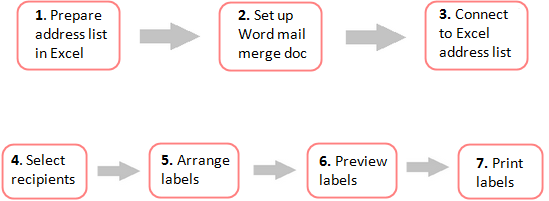 >
>
Tallaabo 1. U diyaari xaashida xaashida ee Excel si loogu daro mail
Nuxur ahaan, marka aad u dirto summadaha isku-dhafka ama baqshadaha Excel una dirto Word, tiirka tiirarka xaashidaada Excel waxa loo beddelaa meelaha isku-dhafka mail ee dukumeenti Word ah. Goobta isku-dhafka ah waxay u dhigantaa hal gelitaan sida magaca hore, magaca dambe, magaalada, lambarka sibka, iwm. Ama, waxay isku dari kartaa waxyaabo badan, tusaale ahaan «AddressBlock»goobta
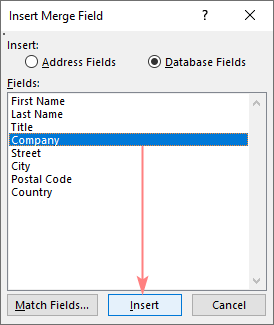
 >> Talooyin:
>> Talooyin:- >
- Si koobiyeeyo qaabka ee calaamadda koowaad dhammaan sumadaha kale, dhagsii Cusbooneysii dhammaan sumadaha ee shayga ku yaal (ama isla badhanka Mailings tab, gudaha Qor & Geli Goobaha kooxda)
- Marka lagu daro meelaha boostada lagu daro, waxaad ku dari kartaa qaar qoraalka ama garaafyada si loogu daabaco calaamad kasta, tusaale. astaanta shirkadda ama ciwaanka soo celi. > Waxaad si toos ah u beddeli kartaa qaabka goob gaar ah dukumeentiga Word, tusaale; soo bandhig taariikhaha ama tirooyinka si ka duwan. Si taas loo sameeyo, dooro goobta loo baahan yahay, taabo Shift + F9 si aad u muujiso codaynta goobta, ka dibna ku dar beddelka sawirka sida lagu sharraxay Sida loo qaabeeyo goobaha mail-ka. 7>
- Sii magacyo cad oo aan mugdi ku jirin tiirarkaaga Excel sida Magaca koowaad , Magaca dhexe , Magaca dambe >, etc ama Gobol .
Sawirka hoose wuxuu muujinayaa liiska meelaha ciwaanka ah ee loo isticmaalo Word. Siinta magacyo isku mid ah tiirarkaaga Excel waxay ka caawin doontaa Isku-dhafka Boostada inay si toos ah u wajahdo goobaha oo ay kuu badbaadiso dhibka aad gacanta ugu dhigi lahayd tiirarka qaybo aad u yaryar. Tusaale ahaan, halkii aad ka heli lahayd hal tiir Magac , waxa fiican inaad samaysato tiirar kala duwan oo salaanta, magaca koowaad iyo magaca dambe. qoraalka si aad u ilaaliso eber hormuudka ah inta lagu guda jiro isku-dhafka mail.
- Hubi in xaashida Excel aysan ku jirin wax safaf ama tiirar maran. Markaad samaynayso aIsku-darka mail, safafka madhan waxa laga yaabaa inay marin habaabiyaan Word, sidaa awgeed waxa ay ku milmi doontaa qayb ka mid ah qoraallada iyada oo rumaysan in ay hore u gaadhay dhammaadka liiskaaga ciwaanka wuxuu samayn karaa magac qeexan gudaha Excel, dheh Cinwaanka_Liiska si loo soo dejiyo faylasha CSV gudaha Excel.
- Haddii aad qorshaynayso inaad isticmaasho Outlook contacts, waxaad ka heli kartaa hagitaan faahfaahsan halkan: Sida loo dhoofiyo Outlook contacts ee Excel.
- Mailings tab. Haddii aad si qurux badan ugu qanacsan tahay qaabka isku darka boostada, waxaad isticmaali kartaa ikhtiyaarada gaarka ah ee ribbon.
- Samee kelmaddukumeenti . Microsoft Word, ku samee dukumeenti cusub ama fur mid jira.
Ogow. Haddii shirkaddaadu ay hore u haysatay xidhmo xaashiyo calaamad ah oo ka timid shirkad gaar ah, tusaale; Si kastaba ha noqotee, markaa waxaad u baahan tahay inaad ku habboonaato cabbirrada dukumeentiga isku-dhafka ah ee Word mail iyo cabbirrada xaashida calaamadda ee aad isticmaalayso.
> - > Bilow isku-darka waraaqaha . U gudub Mailings tab > Start Mail Merge group oo dhagsii Tallaabo Tallaabo Boostada Isku-dhafka
- > Dooro nooca dukumeentiga . Qaybta Mail Merge waxay ka furmi doontaa qaybta midig ee shaashadda. Talaabada kowaad ee saaxirka, waxaad doorataa Labels oo dhagsii kuxiga: Dukumeentiga bilawga ah ee u dhow hoose.
(Ama waxaad aadi kartaa Mailings tab > Start Mail Merge group oo dhagsii Bilow Isku-dhafka Boostada > Labels .)
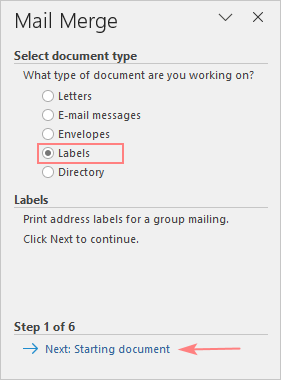 >
> - > Dooro dukumeentiga bilawga ah . Go'aanso sida aad rabto inaad u dejiso summadaada ciwaanka:
- ka bilow dukumeentiga isku-dhafka mail ee jira; waxaad awoodi doontaa inaad wax ka badasho waxa ku jira ama qaataha hadhowdoorashada kowaad oo dhagsii Next .- >
- > Isticmaal dukumeentiga hadda - ka bilow dukumeentiga hadda furan.
- Beddel qaabka dukumeentiga - ka bilow template isku-darka waraaqaha oo diyaar u ah in la isticmaalo kaas oo si dheeraad ah loogu habayn karo baahiyahaaga
- > Ka bilow dukumeentiga jira
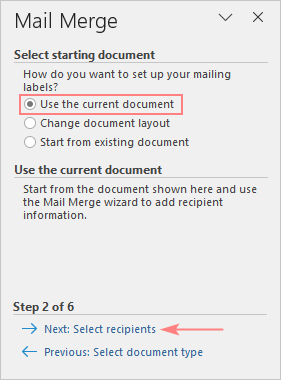
Talo. Haddii Isticmaal ikhtiyaarka dukumeentiga hadda aanu shaqayn, dabadeed dooro Beddel qaabaynta dukumeentiga , dhagsii xulashooyinka summada… isku xidhka, ka dibna sheeg macluumaadka summada
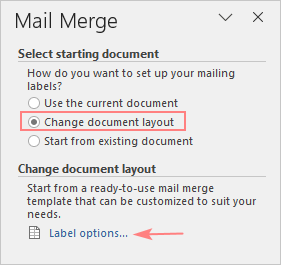 >>
>> - > Dooro nooca dukumeentiga . Qaybta Mail Merge waxay ka furmi doontaa qaybta midig ee shaashadda. Talaabada kowaad ee saaxirka, waxaad doorataa Labels oo dhagsii kuxiga: Dukumeentiga bilawga ah ee u dhow hoose.
- > Habee xulashooyinka summada . Kahor intaadan u gudbin talaabada xigta, Word wuxuu kuu sheegi doonaa inaad doorato Label Options sida:
- >
- > Macluumaadka daabacaha - sheeg nooca daabacaha. > 14> Macluumaad calaamadee - qeex alaab-qeybiyaha warqadaha summada
> Lambarka badeecada - soo qaado nambarka badeecada ee ku qoran xirmada warqadaha summada
Waxa dhici karta in qaybaha ciwaanka aad ku hoos aragto qaybta Pull View aanay u dhigmin qaabka ciwaanka ee la doortay. Caadi ahaan, tani waa kiiska marka ciwaanada tiirka ee xaashidaada Excel ay ka duwan yihiin meelaha lagu daro Word Mail Merge.
>tusaale ahaan, waxaad dooratay qaabka Salutation, Magaca Koowaad, Magaca Dambe, Suffix , laakiin horudhacu wuxuu muujinayaa kaliya Magaca koowaad iyo Magaca dambe .Xaaladdan, marka hore xaqiiji in faylka isha ee Excel uu ka kooban yahay dhammaan xogta loo baahan yahay. Haddi ay sidaas samayso, dhagsii badhanka Garoomada Ciyaarta… ee ku yaala geeska midig ee hoose ee Insert >Cinwaanka Block sanduuqa wada hadalka,kadibna si gacanta ah ugu dhig goobaha.
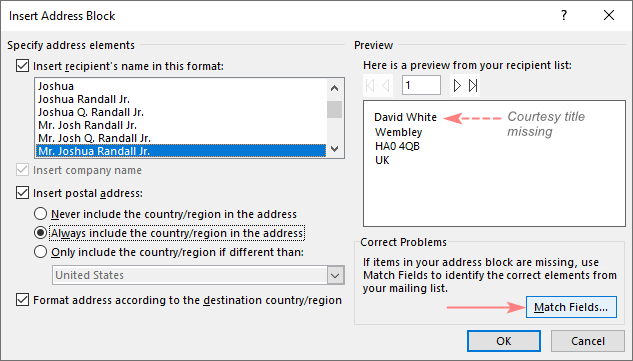 >
>
Microsoft Word ayaa ka soo saaraya macluumaadka tiirarkaaga Excel oo u gelin doona meelaha isku dhafka ah ee u dhigma sidan:
>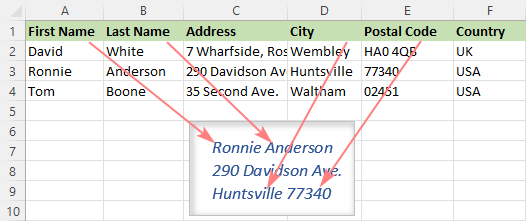 > > Kahor intaadan bilaabin a mail merge, waqti geli si aad u dejiso xaashida xisaabaadkaaga Excel si loo hubiyo in si sax ah loo habeeyey. Tani waxay kuu sahlaysaa inaad habayso, dib u eegto oo aad ku daabacdo warqadahaaga qoraalada Word oo aad wakhti badan badbaadiso mustaqbalka fog.
> > Kahor intaadan bilaabin a mail merge, waqti geli si aad u dejiso xaashida xisaabaadkaaga Excel si loo hubiyo in si sax ah loo habeeyey. Tani waxay kuu sahlaysaa inaad habayso, dib u eegto oo aad ku daabacdo warqadahaaga qoraalada Word oo aad wakhti badan badbaadiso mustaqbalka fog. Waa kuwan dhawr waxyaalood oo muhiim ah oo aad hubiso:
>- >> U samee hal saf oo qaataha kasta.
Tallaabada 2. Ku samee dukumeentiga isku-dhafka waraaqaha ee Word
Iyadoo liiska waraaqaha Excel diyaarsan yahay, tallaabada xigta waa in la habeeyo dukumeentiga isku-dhafka waraaqaha ee Word. Akhbaarta wanaagsan ayaa ah in ay tahay mid hal mar ah dejineysa - dhammaan calaamadaha waxaa lagu abuuri doonaa hal mar.
Waxaa jira laba siyaabood oo loo sameeyo isku-dhafka mail ee Word:
- >> 14> Wizard Isku-dhafka Boostada . Waxay ku siinaysaa hagitaan tallaabo-tallaabo ah oo laga yaabo inay anfacdo bilawga.
Si aan kuu tusno habka dhamaadka-ilaa-dhamaadka ah, waxaanu boostada ku diri doonaa sumadaha isku-dhafka saaxir tallaabo-tallaabo ah. Sidoo kale, waxaan tilmaami doonaa halka laga helo fursadaha u dhigma ee ribbon. Si aan lagu marin habaabin, macluumaadkan waxa lagu bixin doonaa (brackets).
Haddii aad rabto inaad daabacdo calaamadaha Avery, dejimahaagu waxay u ekaan karaan wax sidan oo kale ah:
>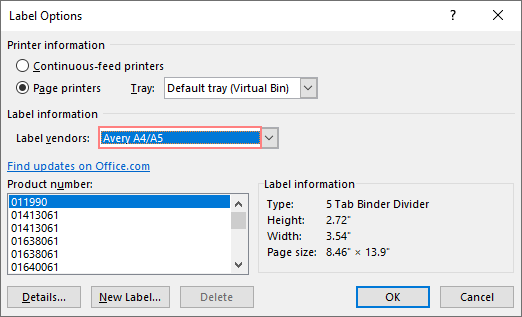 > 3>> Talo. Macluumaad dheeraad ah oo ku saabsan xirmada summada ee la doortay, dhagsii Details…badhanka geeska bidix ee hoose.
> 3>> Talo. Macluumaad dheeraad ah oo ku saabsan xirmada summada ee la doortay, dhagsii Details…badhanka geeska bidix ee hoose.Marka la sameeyo, dhagsii badhanka OK .
>>> 23> Talaabada 3. Ku xidh liiska waraaqaha Excel>Hadda, waa waqtigii lagu xidhi lahaa dukumeentiga isku-dhafka ah ee Word mail liiska cinwaankaaga Excel. Shaxda Mail Merge, dooro Isticmaal liiska jiraikhtiyaarka hoostiisa Dooro qaatayaasha, dhagsii baadh… oo u gudub xaashida shaqada ee Excel in aad diyaarisay.(Kuwa idinka mid ah kuwa doorbidaya ku shaqaynta ribbon waxa aad ku xidhi kartaan xaashida Excel adiga oo gujinaya Dooro Qaatayaasha > Isticmaal liis jira… ku jira Mailings tab.)
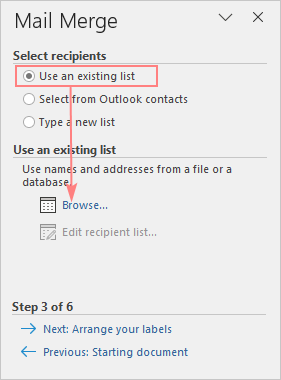 >
>
> 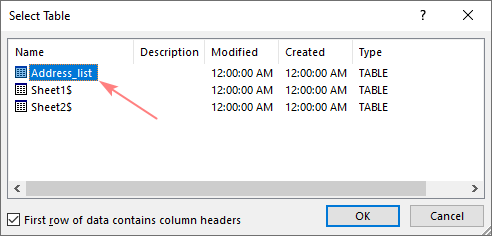 > 3> Talaabada 4. Dooro qaatahayaasha si aad isugu darto boostada > Mail Merge Recipients waxa u furmi doona dhammaan qaataha liiska waraaqahaaga Excel ee si toos ah loo xushay Sifee liiska ciwaanka:
> 3> Talaabada 4. Dooro qaatahayaasha si aad isugu darto boostada > Mail Merge Recipients waxa u furmi doona dhammaan qaataha liiska waraaqahaaga Excel ee si toos ah loo xushay Sifee liiska ciwaanka:
Marka liiska qaataha waa dhammaatay, dhagsii kuxiga: Diyaarso calaamadahaaga ee shayga.
Tallaabada 5. Habee qaabaynta calaamadaha ciwaanka
Hadda, waxaad u baahan tahay inaad go'aamiso macluumaadka aad ku dari karto ku qor warqadahaaga boostada oo go'aami koodaqaabaynta. Taas awgeed, waxaad ku dartay meel-hayeyaasha dukumeentiga Word, kuwaas oo loo yaqaan meelaha isku-dhafka mail . Marka isku darka la dhammeeyo, kuwa meeleeyayaasha waxaa lagu beddeli doonaa xogta liiska cinwaankaaga Excel.
Si aad u habayso calaamadaha ciwaanka, raac tillaabooyinkan:
>- >
- Dkukumentigaga Word, Riix meesha aad rabto inaad geliso garoon, ka dibna dhagsii xiriirka u dhigma ee muraayadda. Calaamadaha boostada, waxaad caadi ahaan u baahan doontaa Cinwaanka block .
> 15>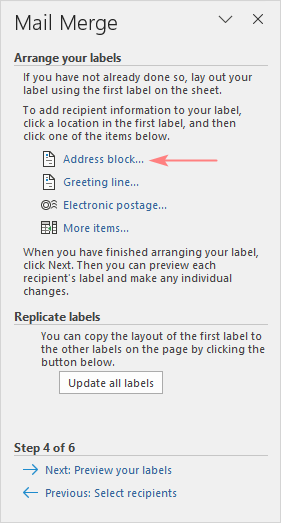 >
> - Gudaha Geli Cinwaanka Block sanduuqa wada hadalka, dooro Xulashada la rabo, ku calaamadee natiijada hoosta Preview qaybta oo guji OK .
>
> 23> - Si loo beddelo habaynta summada sida nooca farta, cabbirka farta, fartamidab, u beddel Home tab oo u naqshadee summada hadda la sii arkay ee sidaad jeceshahay. Tafatirka waxaa si toos ah loogu dabaqi doonaa dhammaan sumadaha kale. Haddii aysan ahayn, dhagsii Cusbooneysii dhammaan sumadaha ee ku yaal tab Mailings , gudaha Qor & Geli Fields group. >
- Si aad u eegno calaamad gaar ah , dhagsii Raadi qaataha… isku xidhka oo ku qor shuruudaha raadinta Hel Gelitaanka<1. 0>Markaad ku qanacdo muuqaalka calaamadaha ciwaanka,guji kuxiga: Buuxi isku darka .
- Keydi dukumeentiga isku-dhafka mail-ka Word ee ku xiran Xaashida Excel >
U keydi dukumeentiga Word sida caadiga ah adigoo gujinaya badhanka Save ama riix Ctrl + S gaaban. Dukumeentiga isku-dhafka boostada waa la keydin doonaa "sida-waa" xajinta isku xirka faylkaaga Excel. Haddii aad wax ka bedesho liiska boostada Excel, calaamadaha ku jira Word si toos ah ayaa loo cusbooneysiiyaa Waxaad rabtaa in aad xogta ka soo saartid xaashida Excel Guji Haa si aad ugu dirto summadaha isku-dhafka ah ee Excel una dir Word.
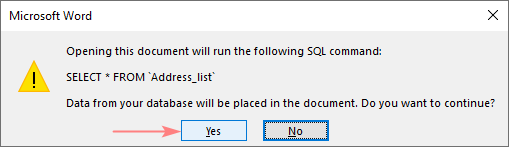
Haddii aad gujiso Maya , Word waxa uu jebin doonaa isku xidhka xogta kaydka ee Excel waxa uuna ku badali doonaa meelaha waraaqaha lagu daro xogta diiwaanka kowaad Haddii aad rabto inaad kaydiso sumadaha la isku daray sida qoraalka caadiga ah, dhagsii Wax ka beddel calamadaha gaarka ah… oo ku yaal shayga Mail Merge . 2> > Dhamee koox oo dhagsii Dhamee & Isku-dhafka > Tafatir dukumeenti shaqsiyeed . marka aad gujiso OK , Word waxa uu ku furayaa calaamadihii la isku daray ee dukumeenti gaar ah. ku samee wax tafatir ah halkaas, ka dibna u keydi faylka sidii dukumeenti Word ah oo caadi ah.
>
Marka aad dhammayso Cinwaanka Block, dhagsii OK .
Meelaha isku-dhafka «AddressBlock» ayaa ka muuqan doona dukumeentigaaga Word. Ogow in ay tahay meel-haye. Marka calaamadaha la daabaco, waxaa lagu bedeli doonaa xogta dhabta ah ee ka timid faylka isha Excel
Marka aad diyaar u tahay tallaabada xigta, dhagsii Xiga: Horudhac calaamadahaaga pane.
Tallaabada 6. Horu-u-eeg calaamadaha waraaqaha
Hagaag, aad ayaan ugu dhownahay xariiqda dhamaadka shayga Mail Merge (ama falaadhaha ku yaal Mailings tab, ee Natiijooyinka Horudhac kooxda)
> 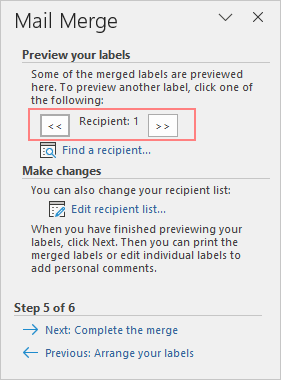 > 3>
> 3>
Talooyin:
- >
Tallaabada 7. Daabac calaamadaha ciwaanka
Hadda waxaad diyaar u tahay inaad ka daabac warqadaha waraaqaha waraaqahaaga ee Excel. Kaliya dhagsii Daabac… muraayadda (ama Dhamee & Isku-dhafka > Ku daabac dukumeenti ee Mailings tab).
> > 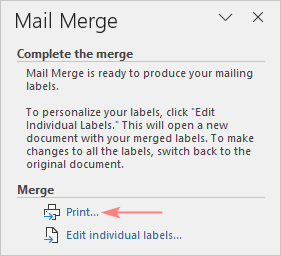
Markaa, tilmaan inaad daabacdo dhammaan summadahaaga dirista, diiwaanka hadda jira ama kuwa la cayimay optional)
Haddii aad rabto inaad daabacdo calaamado isku mid ah mar mustaqbalka, waxaad haysataa laba ikhtiyaar:
- >
Sida loo sameeyo qaab gaar ah oo ah sumadaha waraaqaha
Haddii mid ka mid ah xulashooyinka horay loo sii qeexay ee Block Cinwaanka uusan ku habboonayn baahiyahaaga, waxaad abuuri kartaa qaabka gaarka ah ee calaamadaha ciwaanka Waa kuwan sida:
>- > Marka aad habaynayso qaabka summada, dhig cursor meesha aad rabto inaad ku darto isku-darka

